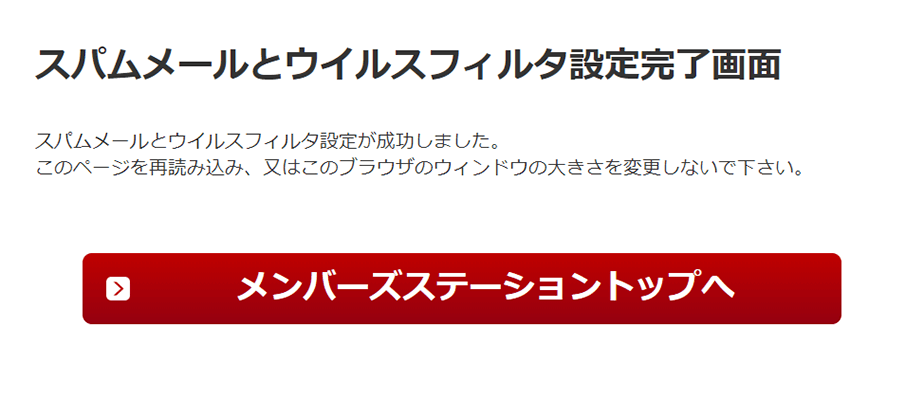ウイルスフィルタの設定
ウイルスフィルタの設定方法をご説明いたします。
ウイルスフィルタの設定を行うにはウイルスフィルタのお申し込みが必要です。
この作業を行うにはメンバーズステーションへのログインが必要です。手順を確認のうえ、メンバーズステーションにログインしてください。
- 1.「メンバーズステーション」ログイン画面の「メールアカウントの確認・手続きへ」へ入力し、ログインします。
-
下記の情報を入力してください。
ユーザーID:無料メールアドレス、または無料メールアドレスの@マークの前のユーザID (※)
パスワード:無料メールアドレスのパスワード※「サービスの利用状況」等を確認するための楽天ブロードバンドユーザーIDとはユーザIDが異なりますのでご注意下さい。
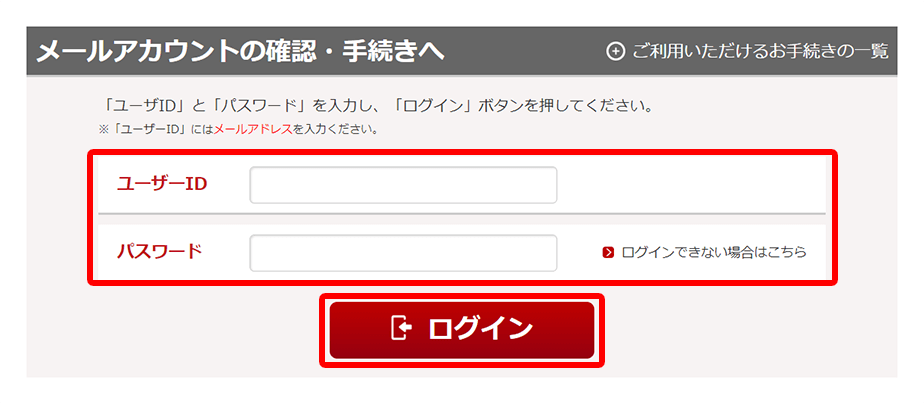
- 2.会員メニューの中から「ウィルスフィルタの設定」をクリックします。
-
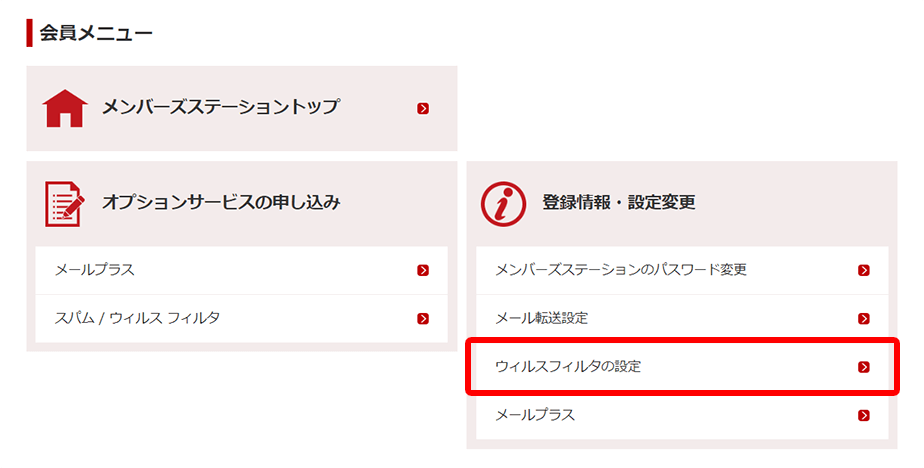
- 【ご注意】下記の画面が表示されている場合、「ウイルスフィルタ」のお申し込み手続きが完了していません。
-
ウイルスフィルタの設定を行うにはウイルスフィルタのお申し込みが必要です。「アドバンストスパムフィルタ、ウィルスフィルタのお申し込み方法」ページをご確認のうえ、ウイルスフィルタをお申し込みください。
お申し込み後、約1時間で設定が可能となります。
お申し込み直後、設定画面に下記の画面が表示される場合は、しばらく時間を空けてからお試しください。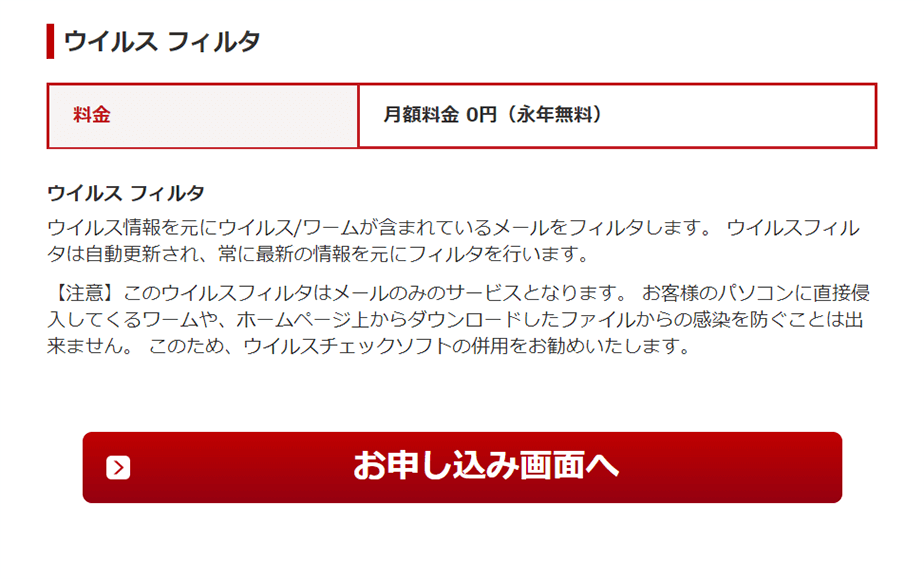
- 3.「ウイルスフィルタ」にチェックを入れ、「更新」をクリックします。
-
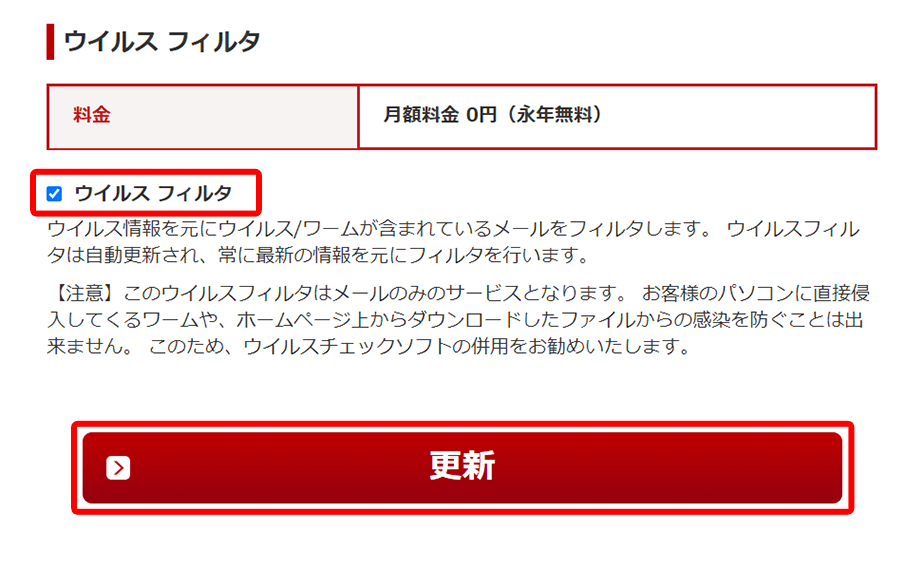
- 5.ウイルスフィルタの設定が完了しました。
-